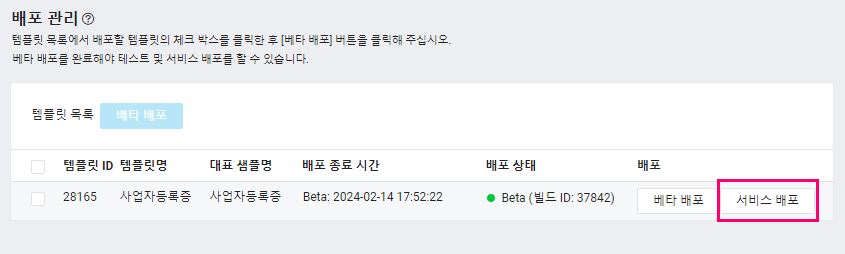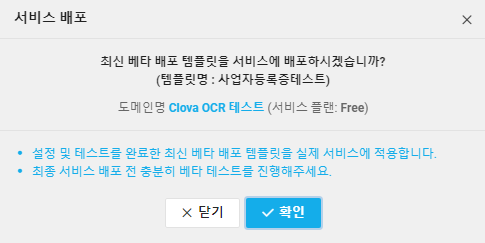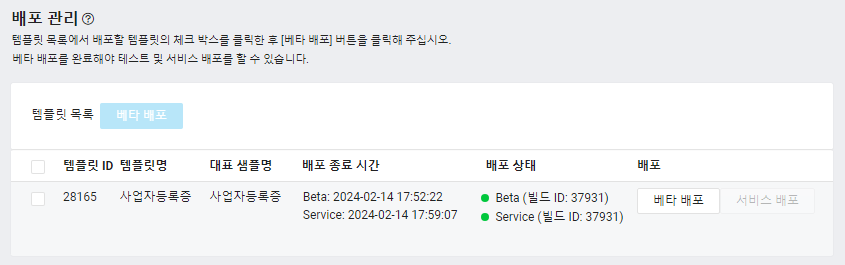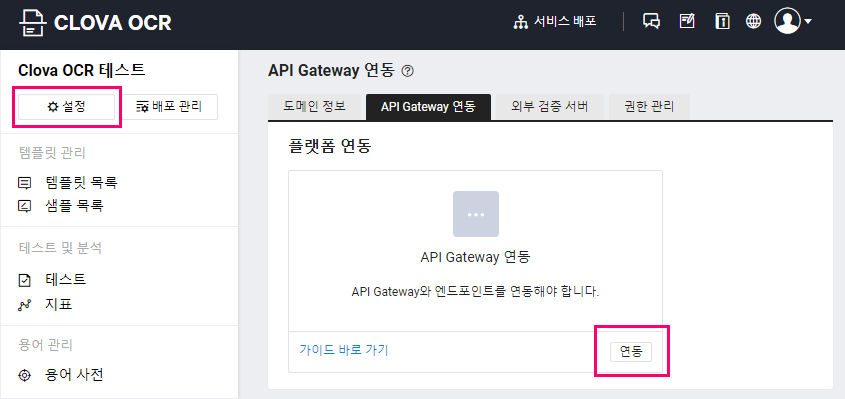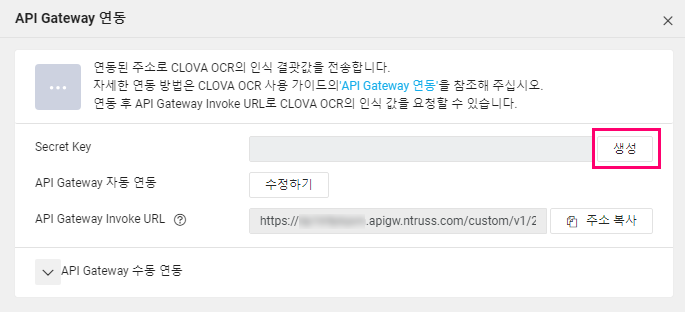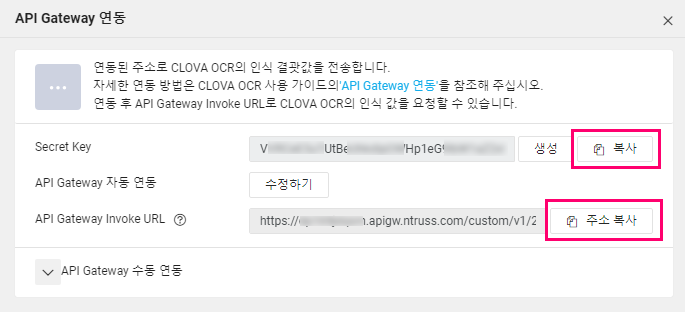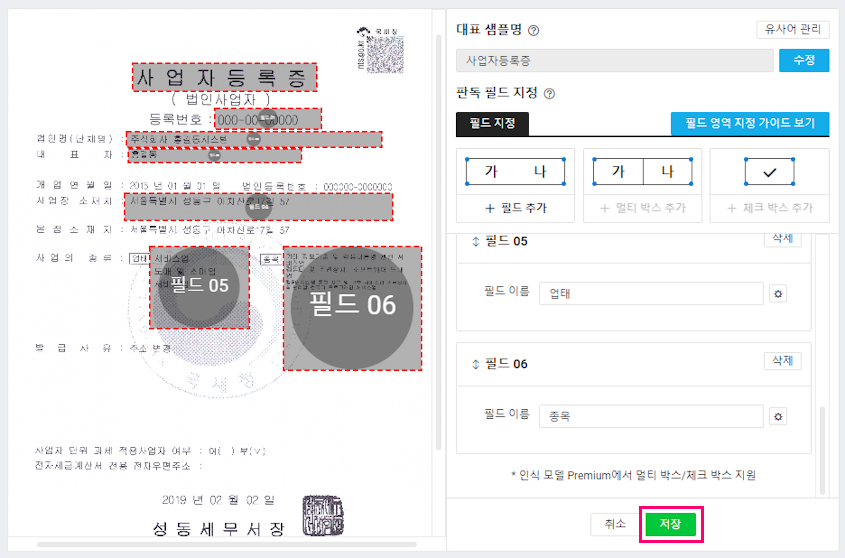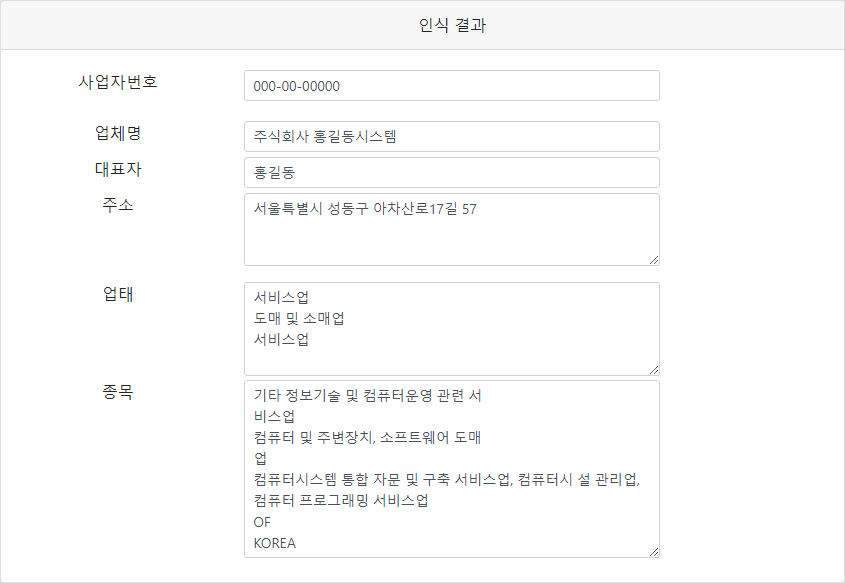document_scanner
Ncloud Clova OCR - Template OCR API 연동 PHP 샘플 예제
Ncloud (네이버 클라우드) [Clova OCR ]은 전송한 문서나 이미지를 인식하여 사용자가 지정한 영역의 텍스트와 데이터를 정확하게 추출하는 서비스입니다. 여기서는 API를 이용해서
Template OCR로 [사업자등록증 ]을 인식하는 예제를 PHP 코드로 정리해보겠습니다.
테스트는 Template을 미리 생성한 상태에서 진행해보겠습니다. Template 생성 방법은 아래 링크의 문서에서 확인하시면 됩니다.
[배포 관리 ]에서 [서비스 배포 ] 버튼을 클릭해서 해당 템플릿을 서비스 배포합니다.
서비스 배포 확인 팝업창에서 [확인 ] 버튼을 클릭합니다.
[서비스 배포 ]가 완료되면 아래와 같이 배포 상태 와 배포 종료 시간 을 확인할 수 있습니다.
API Gateway 연동 link [설정 ] - [API Gateway 연동 ] 탭에서 [연동 ] 버튼을 클릭합니다.
[API Gateway 연동 ]은 기본이 자동 연동 입니다. API 연동에 필요한 [Secret Key ]를 만들기 위해서 [생성 ] 버튼을 클릭합니다.
생성된 [Secret key ]와 [API Gateway Invoke URL ]을 복사해서 API 연동 코드에 사용합니다.
API 연동 코드를 작성하기 전에 이전에 생성했던 템플릿에서 인식 필드를 다시 한번 확인했보겠습니다.
필드 01: 등록번호
필드 02: 법인명
필드 03: 대표자
필드 04: 사업장 소재지
필드 05: 업태
필드 06: 종목
PHP 샘플 코드 link Clova OCR API는 크게 2가지 방법으로 나눌 수 있습니다.
파일 URL을 전달하는 방법
파일을 업로드하는 방법
아래 PHP 코드는 2가지 방법으로 각각 구현되어 있습니다. 그리고 각 코드의 상세 설명은 아래쪽에서 정리해보겠습니다.
<?php
// Secret Key
$ncloud_clova_ocr_secretkey = "Ijkouhuh****중간 생략****Ht86ghvhj&T*^VHJ&T*R^FVHJHJ";
// API Gateway Invoke URL
$api_url = "https://***.apigw.ntruss.com/custom/v1/28410/****중간 생략****/infer";
// Template ID
$ncloud_clova_ocr_template_ids = [28222];
$unixtimestamp = round(microtime(true) * 1000);
// http 호출 헤더값 설정
$http_header = array();
$http_header[0] = "X-OCR-SECRET: ".$ncloud_clova_ocr_secretkey."";
$http_header[1] = "Content-Type:application/json; charset=utf-8";
$ocr_request_id = "ocr-test".$unixtimestamp;
// 전송할 값들을 배열 형태로 저장
$postvars = [
"version"=> "V2",
"requestId"=> $ocr_request_id,
"timestamp"=> $unixtimestamp,
"lang"=> "ko",
"images"=> [
[
"format"=> "jpg",
"name"=> "ocr-test",
"data"=> null,
"url"=> "https://kr.object.ncloudstorage.com/(버킷 이름)/ocr-test.jpg",
"templateIds"=> $ncloud_clova_ocr_template_ids
]
]
];
// 배열 형태로 저장한 값들을 json 형태로 변환
$json_portvars = json_encode($postvars);
// api 호출
$ch = curl_init();
curl_setopt($ch, CURLOPT_URL, $api_url);
curl_setopt($ch, CURLOPT_SSL_VERIFYPEER, FALSE);
curl_setopt($ch, CURLOPT_RETURNTRANSFER, TRUE);
curl_setopt($ch, CURLOPT_POST, TRUE);
curl_setopt($ch, CURLOPT_HTTPHEADER, $http_header);
curl_setopt($ch,CURLOPT_POSTFIELDS, $json_portvars);
$json_response = curl_exec($ch);
$err = curl_error($ch);
$status_code = curl_getinfo($ch, CURLINFO_HTTP_CODE);
curl_close($ch);
if ($json_response && $status_code == "200")
{
$obj_response_array = json_decode($json_response, true);
$obj_clova_ocr_data = $obj_response_array["images"][0];
// 사업자 등록번호
$business_number = $obj_clova_ocr_data["fields"][0];
$business_number= $business_number["inferText"];
//=============== 중간 생략 ================= //
// 종목
$business_item = $obj_clova_ocr_data["fields"][5];
$business_item= $business_item["inferText"];
echo("사업자 등록번호:".$business_number."<br />");
echo("종목:".$business_item."<br />");
}
else
{
$obj_error_response_array = json_decode($json_response, true);
}
?>
<?php
// 업로드한 파일을 바이너리로 읽어서 BASE64로 인코딩
$ocr_upload_file = $_FILES["clova_ocr_upload_file"];
$ocr_upload_file_tmp_name = $ocr_upload_file["tmp_name"];
$ocr_upload_file_binary = fread(fopen($ocr_upload_file_tmp_name, "r"), filesize($ocr_upload_file_tmp_name));
$ocr_upload_file_string = base64_encode($ocr_upload_file_binary);
// Secret Key
$ncloud_clova_ocr_secretkey = "Ijkouhuh89****중간 생략****hvhj&T*^VHJ&T*R^FVHJHJ";
// API Gateway Invoke URL
$api_url = "https://***.apigw.ntruss.com/custom/v1/28410/****중간 생략****/infer";
// Template ID
$ncloud_clova_ocr_template_ids = [28222];
$unixtimestamp = round(microtime(true) * 1000);
// http 호출 헤더값 설정
$http_header = array();
$http_header[0] = "X-OCR-SECRET: ".$ncloud_clova_ocr_secretkey."";
$http_header[1] = "Content-Type:application/json; charset=utf-8";
$ocr_request_id = "ocr-test".$unixtimestamp;
// 전송할 값들을 배열 형태로 저장
$postvars = [
"version"=> "V2",
"requestId"=> $ocr_request_id,
"timestamp"=> $unixtimestamp,
"lang"=> "ko",
"images"=> [
[
"format"=> "jpg",
"name"=> "ocr-test",
"data"=> $clova_ocr_upload_file_string,
"url"=> null,
"templateIds"=> $ncloud_clova_ocr_template_ids
]
]
];
// 배열 형태로 저장한 값들을 json 형태로 변환
$json_portvars = json_encode($postvars);
// api 호출
$ch = curl_init();
curl_setopt($ch, CURLOPT_URL, $api_url);
curl_setopt($ch, CURLOPT_SSL_VERIFYPEER, FALSE);
curl_setopt($ch, CURLOPT_RETURNTRANSFER, TRUE);
curl_setopt($ch, CURLOPT_POST, TRUE);
curl_setopt($ch, CURLOPT_HTTPHEADER, $http_header);
curl_setopt($ch,CURLOPT_POSTFIELDS, $json_portvars);
$json_response = curl_exec($ch);
$err = curl_error($ch);
$status_code = curl_getinfo($ch, CURLINFO_HTTP_CODE);
curl_close($ch);
if ($json_response && $status_code == "200")
{
$obj_response_array = json_decode($json_response, true);
$obj_clova_ocr_data = $obj_response_array["images"][0];
// 사업자 등록번호
$business_number = $obj_clova_ocr_data["fields"][0];
$business_number= $business_number["inferText"];
//=============== 중간 생략 ================= //
// 종목
$business_item = $obj_clova_ocr_data["fields"][5];
$business_item= $business_item["inferText"];
echo("사업자 등록번호:".$business_number."<br />");
echo("종목:".$business_item."<br />");
}
else
{
$obj_error_response_array = json_decode($json_response, true);
}
?>
코드 상세 설명 link
우선, 도메인에서 API Gateway 연동 후에 생성된 Secret Key와 Invoke URL을 복사해서 입력하고, Template ID도 설정합니다.
<?php
// Secret Key
$ncloud_clova_ocr_secretkey = "Ijkouhuh89bj89y****중간 생략****j&T*^VHJ&T*R^FVHJHJ";
// API Gateway Invoke URL
$api_url = "https://***.apigw.ntruss.com/custom/v1/*****/****중간 생략****/infer";
// Template ID
$ncloud_clova_ocr_template_ids = [28222];
?>
다음으로 http 호출 헤더값으로, 위에서 변수에 저장했던 Secret Key와 Content-Type을 설정합니다.
<?php
// http 호출 헤더값 설정
$http_header = array();
$http_header[0] = "X-OCR-SECRET: ".$ncloud_clova_ocr_secretkey."";
$http_header[1] = "Content-Type:application/json; charset=utf-8";
?>
다음으로 POST로 전송할 값들을 json 형태로 저장합니다.
<?php
// 전송할 값들을 배열 형태로 저장
$postvars = [
"version"=> "V2",
"requestId"=> $ocr_request_id,
"timestamp"=> $unixtimestamp,
"lang"=> "ko",
"images"=> [
[
"format"=> "jpg",
"name"=> "ocr-test",
"data"=> null,
"url"=> "https://kr.object.ncloudstorage.com/(버킷 이름)/ocr-test.jpg",
"templateIds"=> $ncloud_clova_ocr_template_ids
]
]
];
// 배열 형태로 저장한 값들을 json 형태로 변환
$json_portvars = json_encode($postvars);
?>
<?php
// 업로드한 파일을 바이너리로 읽어서 BASE64로 인코딩
$ocr_upload_file = $_FILES["clova_ocr_upload_file"];
$ocr_upload_file_tmp_name = $ocr_upload_file["tmp_name"];
$ocr_upload_file_binary = fread(fopen($ocr_upload_file_tmp_name, "r"), filesize($ocr_upload_file_tmp_name));
$ocr_upload_file_string = base64_encode($ocr_upload_file_binary);
// 전송할 값들을 배열 형태로 저장
$postvars = [
"version"=> "V2",
"requestId"=> $ocr_request_id,
"timestamp"=> $unixtimestamp,
"lang"=> "ko",
"images"=> [
[
"format"=> "jpg",
"name"=> "ocr-test",
"data"=> $ocr_upload_file_string,
"url"=> null,
"templateIds"=> $ncloud_clova_ocr_template_ids
]
]
];
// 배열 형태로 저장한 값들을 json 형태로 변환
$json_portvars = json_encode($postvars);
?>
<?php
// api 호출
$ch = curl_init();
curl_setopt($ch, CURLOPT_URL, $api_url);
curl_setopt($ch, CURLOPT_SSL_VERIFYPEER, FALSE);
curl_setopt($ch, CURLOPT_RETURNTRANSFER, TRUE);
curl_setopt($ch, CURLOPT_POST, TRUE);
curl_setopt($ch, CURLOPT_HTTPHEADER, $http_header);
curl_setopt($ch,CURLOPT_POSTFIELDS, $json_portvars);
$json_response = curl_exec($ch);
$err = curl_error($ch);
$status_code = curl_getinfo($ch, CURLINFO_HTTP_CODE);
?>
마지막으로 API 호출 후 반환된 결과 값을 파싱해서 출력해봅니다.
<?php
$obj_response_array = json_decode($json_response, true);
$obj_clova_ocr_data = $obj_response_array["images"][0];
// 사업자 등록번호
$business_number = $obj_clova_ocr_data["fields"][0];
$business_number= $business_number["inferText"];
//=============== 중간 생략 ================= //
// 종목
$business_item = $obj_clova_ocr_data["fields"][5];
$business_item= $business_item["inferText"];
echo("사업자 등록번호:".$business_number."<br />");
echo("종목:".$business_item."<br />");
?>
Template을 생성할 때 설정했던 인식 필드에서 [필드 01 ]은 첫번째 값으로 반환되므로 여기서는 $obj_clova_ocr_data[“fields”][0]에 해당됩니다.
마찬가지로 나머지 필드도 순서대로 가져오면 인식된 값을 확인할 수 있습니다.
Ncloud CLOVA OCR 기본 가이드https://guide.ncloud-docs.com/docs/ko/clovaocr-overview
Ncloud CLOVA OCR Templage 생성 가이드https://guide.ncloud-docs.com/docs/clovaocr-template
문서 업데이트 내역 link
날짜
내용
2024-02-19
문서 최초 생성